Excel- filter လုပ်ဆောင်ချက်တွင် သင်္ကေတအက္ခရာကို အသုံးပြုနည်း
Excel ရှိ FILTER function တွင် wildcards များကို အသုံးပြုရန် အောက်ပါ syntax ကို အသုံးပြုနိုင်ပါသည်။
=FILTER( A2:B12 , ISNUMBER(SEARCH("some_string", A2:A12 )), "None")
ဤအထူးဖော်မြူလာသည် အပိုင်းအခြား A2:B12 အတွင်းရှိ အတန်းများကို ဆဲလ်အတွင်းရှိ မည်သည့်နေရာတွင်မဆို “ some_string” ပါ၀င်သည့် အပိုင်းအခြား A2:B12 တွင် စစ်ထုတ်မည်ဖြစ်သည်။
မည်သည့်ဆဲလ်မှ “ some_string” မပါဝင်ပါက ဖော်မြူလာသည် ရိုးရိုး “ None” သို့ ပြန်သွားပါမည်။
အောက်ဖော်ပြပါ ဥပမာသည် ဤ syntax ကို လက်တွေ့တွင် မည်သို့အသုံးပြုရမည်ကို ပြသထားသည်။
ဥပမာ- Excel ရှိ FILTER လုပ်ဆောင်ချက်တွင် သင်္ကေတတစ်ခုကို အသုံးပြုပါ။
ကျွန်ုပ်တို့တွင် အမျိုးမျိုးသော ဘတ်စကတ်ဘောအသင်းများအကြောင်း အချက်အလက်ပါရှိသော Excel တွင် အောက်ပါဒေတာအစုံရှိသည် ဆိုကြပါစို့။
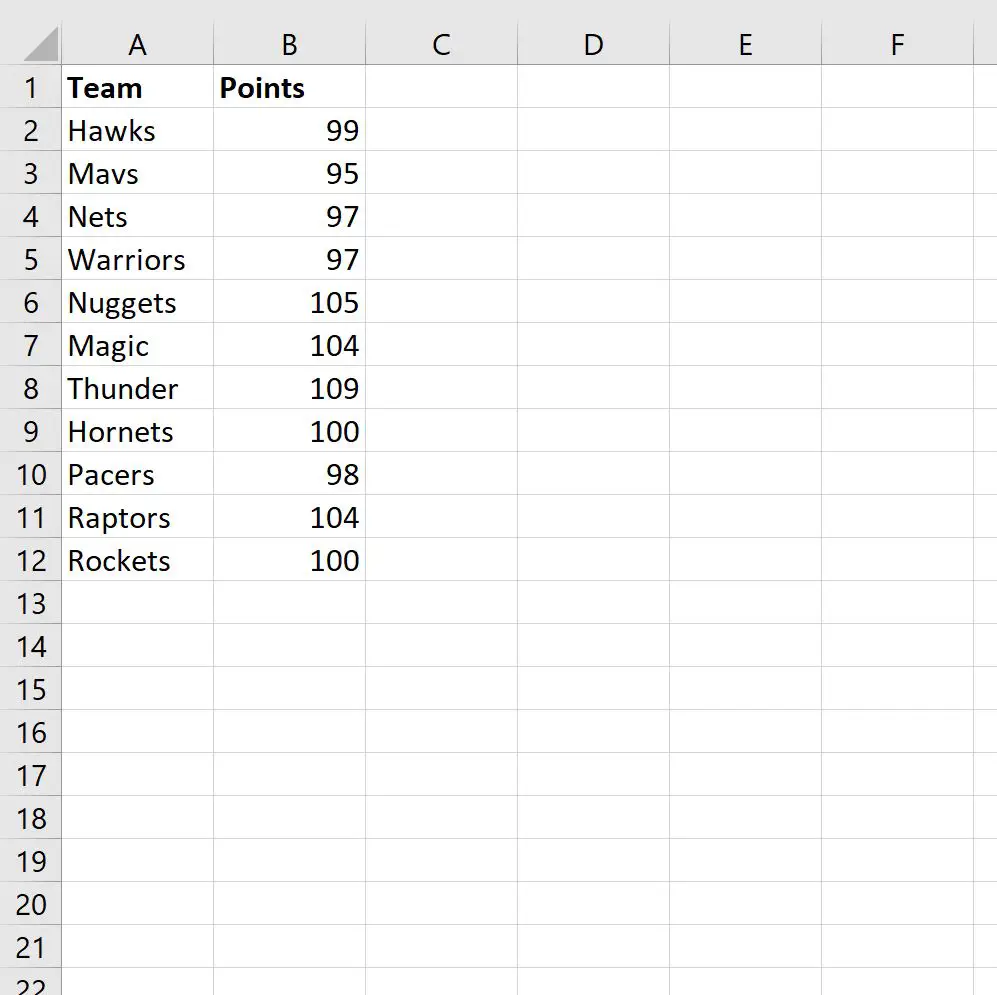
အဖွဲ့ကော်လံတွင် ဆဲလ်အတွင်းရှိ မည်သည့်နေရာတွင်မဆို “ ets” ပါဝင်သည့် အတန်းများကို စစ်ထုတ်ရန် အောက်ပါဖော်မြူလာကို အသုံးပြုနိုင်ပါသည်။
=FILTER( A2:B12 , ISNUMBER(SEARCH("ets", A2:A12 )), "None")
အောက်ဖော်ပြပါ ဖန်သားပြင်ဓာတ်ပုံသည် ဤဖော်မြူလာကို လက်တွေ့တွင် အသုံးပြုနည်းကို ပြသသည်-
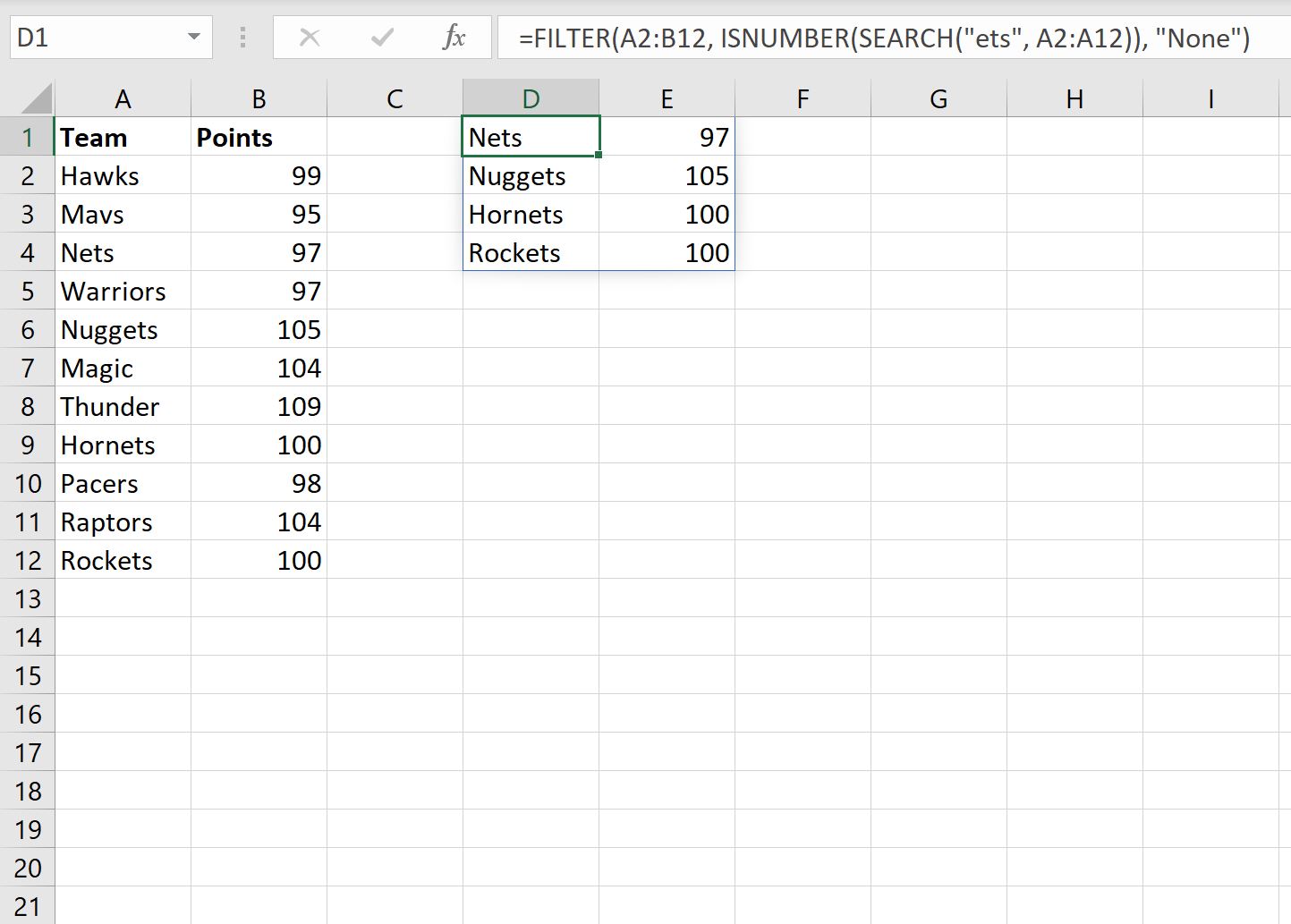
စစ်ထုတ်မှုသည် အဖွဲ့အမည်၏ တစ်နေရာ၌ “ ets” ပါရှိသော စာကြောင်းလေးကြောင်းကိုသာ ပြန်ပေးကြောင်း ကျွန်ုပ်တို့ တွေ့မြင်နိုင်သည်-
- ပိုက်ကွန်
- အရုပ်များ
- ပျားများ
- ကျောက်တုံးများ
အသင်းအမည်တွင် မရှိသော စာကြောင်းကို အသုံးပြု၍ စစ်ထုတ်ပါက ဖော်မြူလာမှ ရလဒ် “ None” ကို ရိုးရိုးပြန်ပေးမည် ဖြစ်ကြောင်း သတိပြုပါ။
ဥပမာအားဖြင့်၊ အသင်းအမည်တွင် “ zzz” ပါဝင်သည့် အတန်းများကို စစ်ထုတ်ရန် ကြိုးစားနေသည်ဟု ဆိုကြပါစို့။
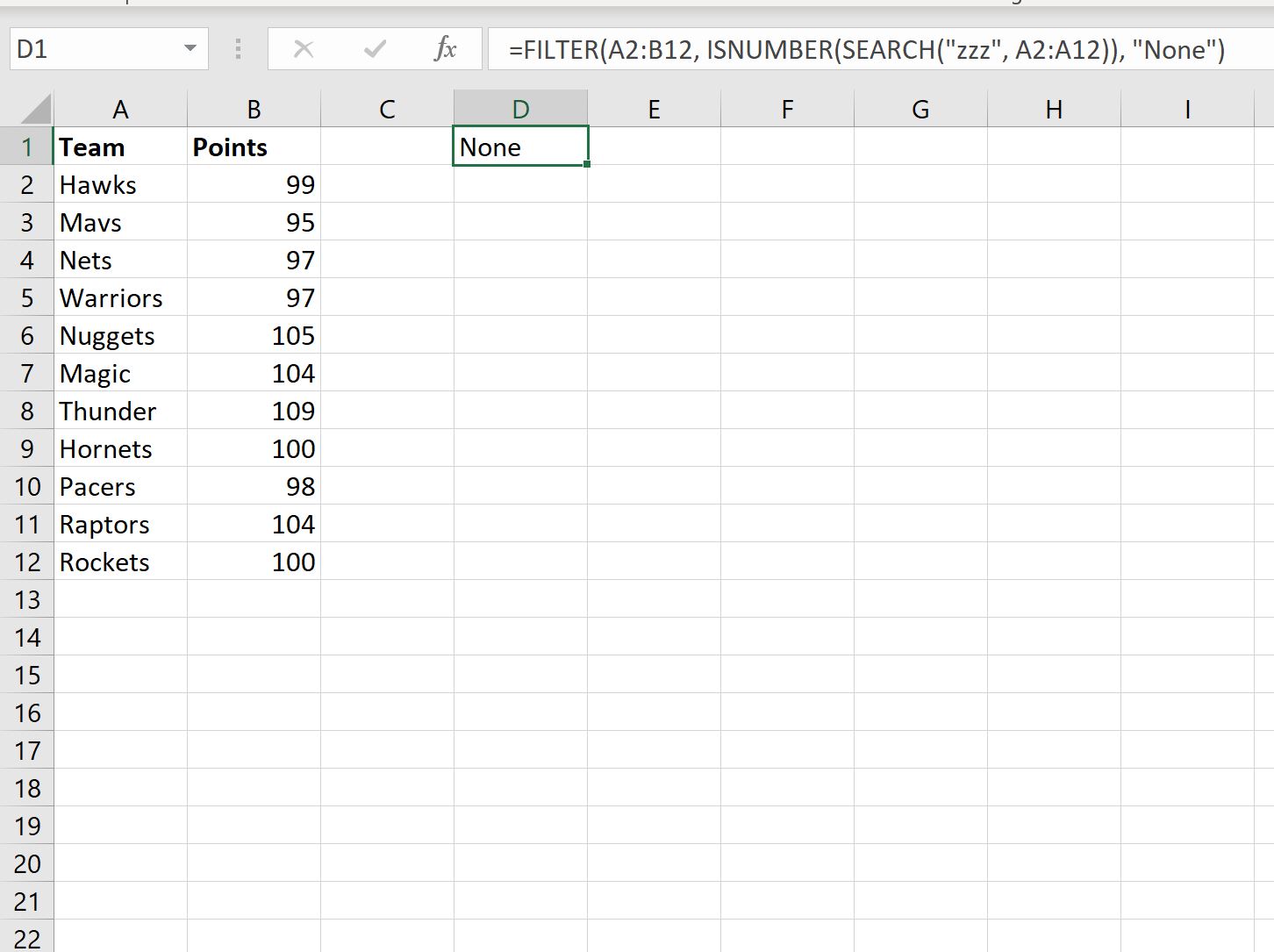
အဖွဲ့အမည်တွင် “ zzz” ပါဝင်သောကြောင့် ဖော်မြူလာသည် “ None” ကို ပြန်ပေးသည်။
မှတ်ချက် – ဖော်မြူလာရှိ SEARCH လုပ်ဆောင်ချက်သည် case-insensitive ရှာဖွေမှုကို လုပ်ဆောင်သည်။ အကယ်၍ သင်သည် case-sensitive ရှာဖွေမှုပြုလုပ်လိုပါက ဖော်မြူလာတွင် FIND ဖြင့် SEARCH ကို အစားထိုးပါ။
ထပ်လောင်းအရင်းအမြစ်များ
အောက်ဖော်ပြပါ သင်ခန်းစာများသည် Excel တွင် အခြားသော အသုံးများသော အလုပ်များကို မည်သို့လုပ်ဆောင်ရမည်ကို ရှင်းပြသည်-
Excel- သီးခြားစာသားပါသော အတန်းများကို ဖျက်နည်း
Excel- ဆဲလ်တွင် တစ်စိတ်တစ်ပိုင်းစာသားပါရှိမရှိ စစ်ဆေးနည်း
Excel- ဆဲလ်တွင် စာရင်းစာသားပါရှိမရှိ စစ်ဆေးနည်း